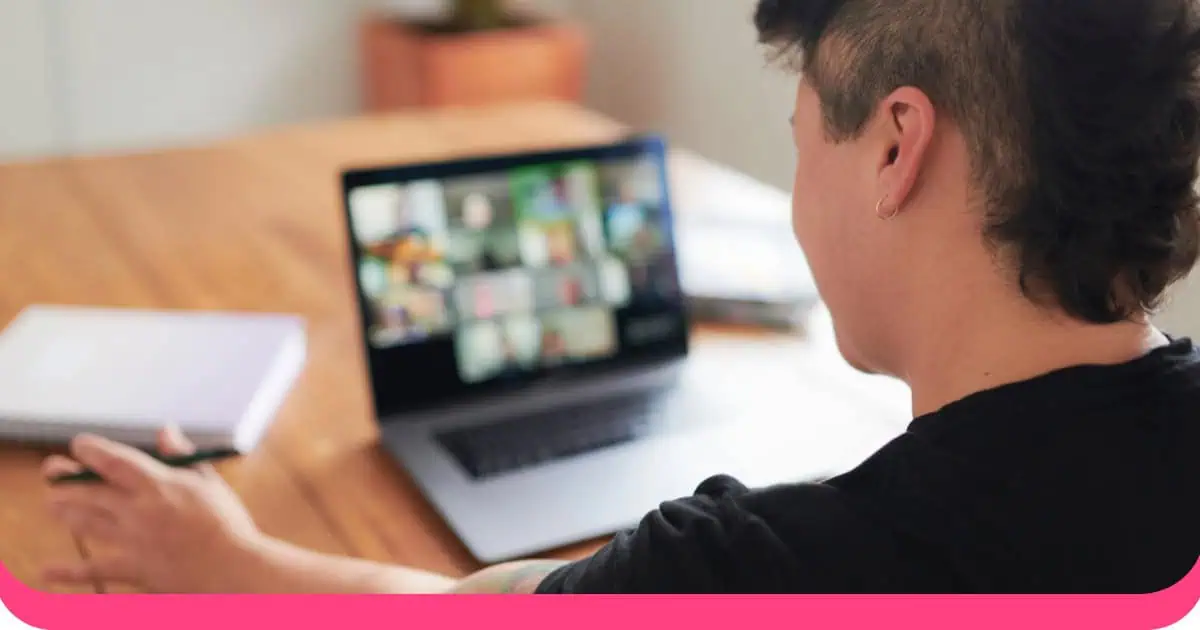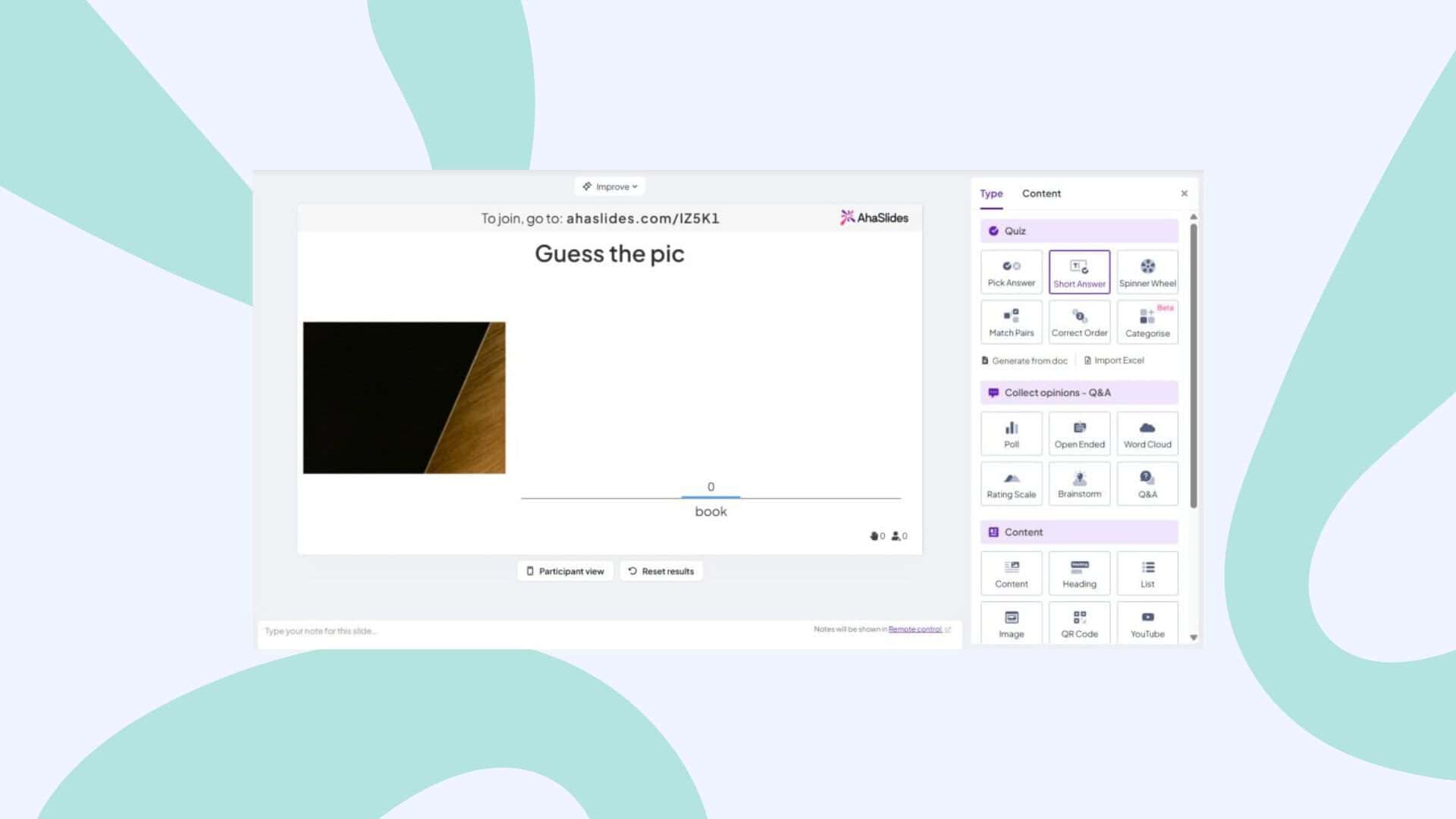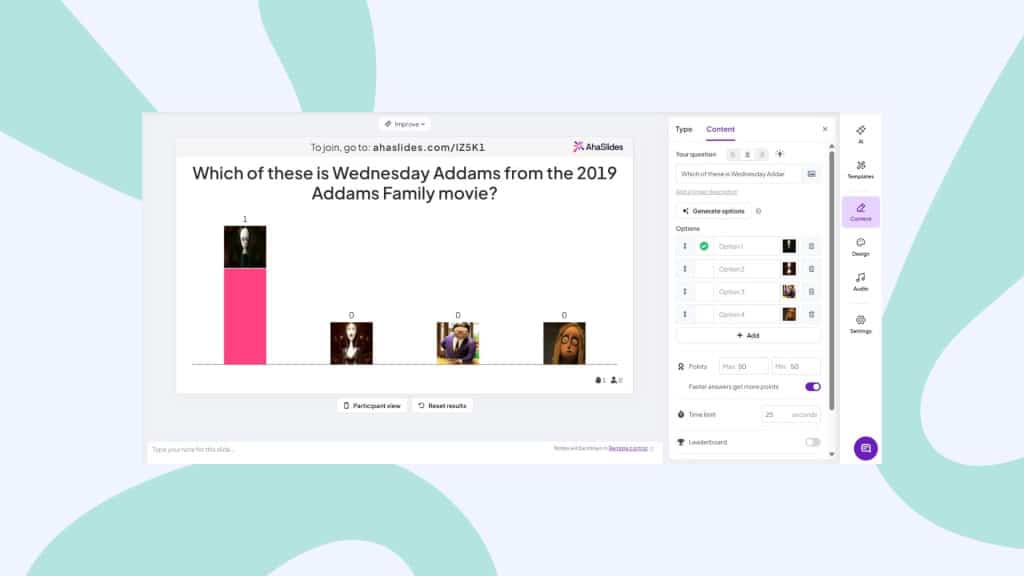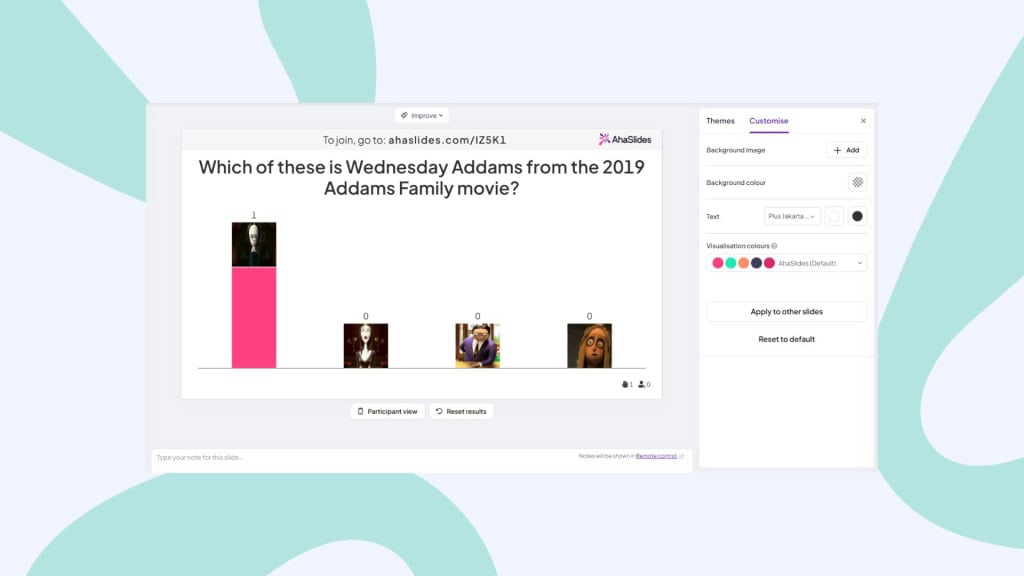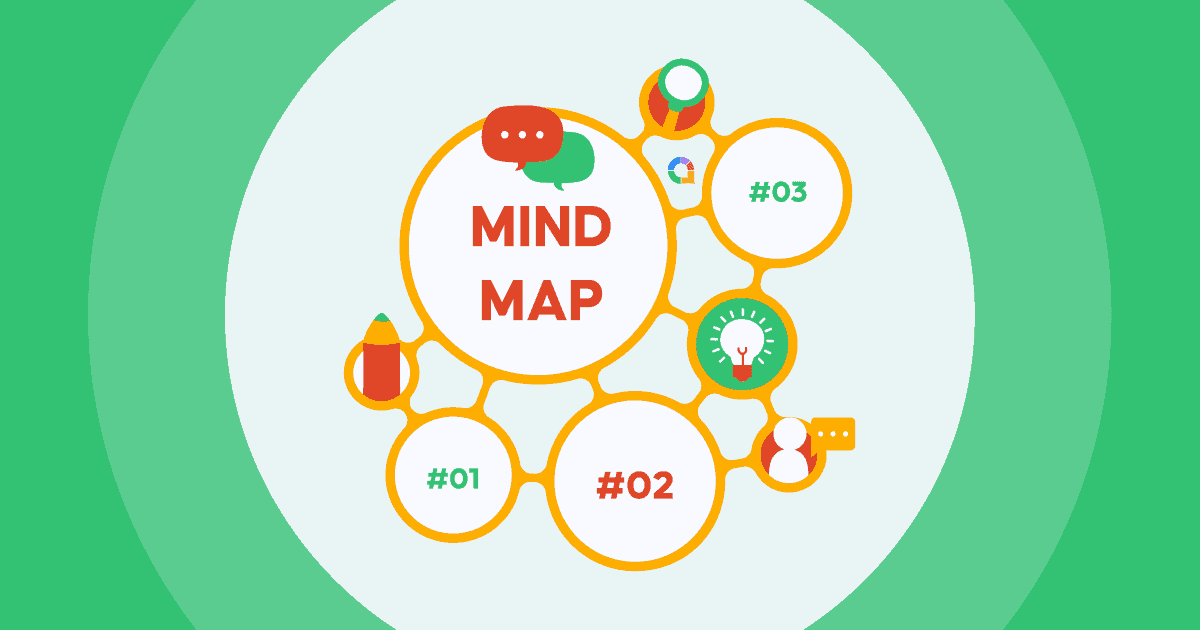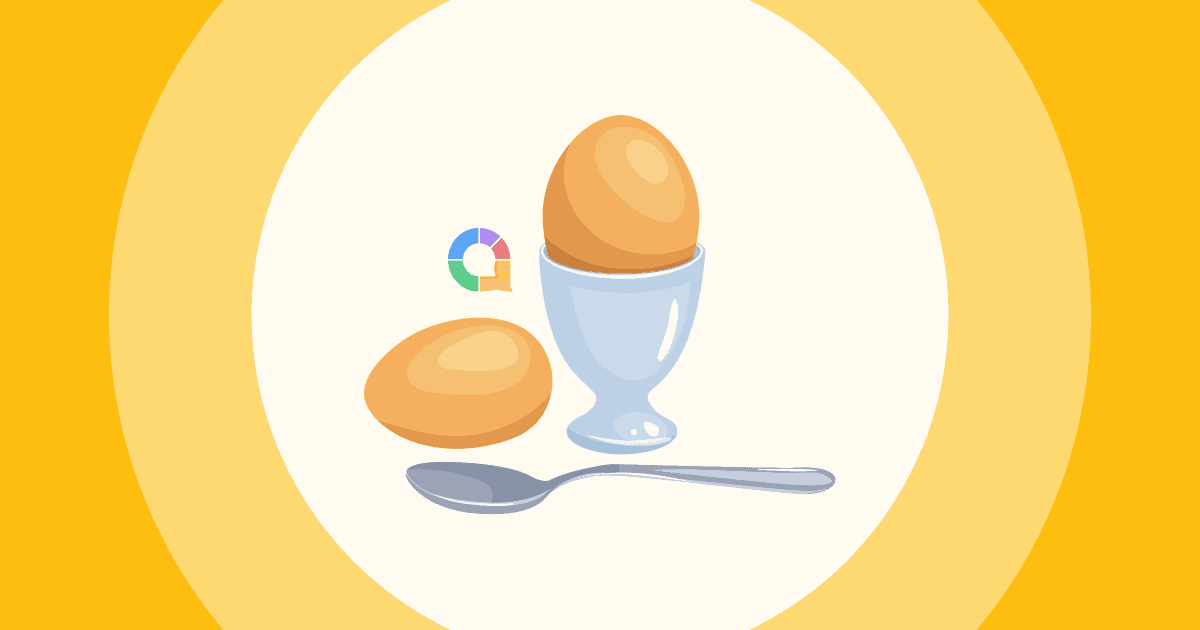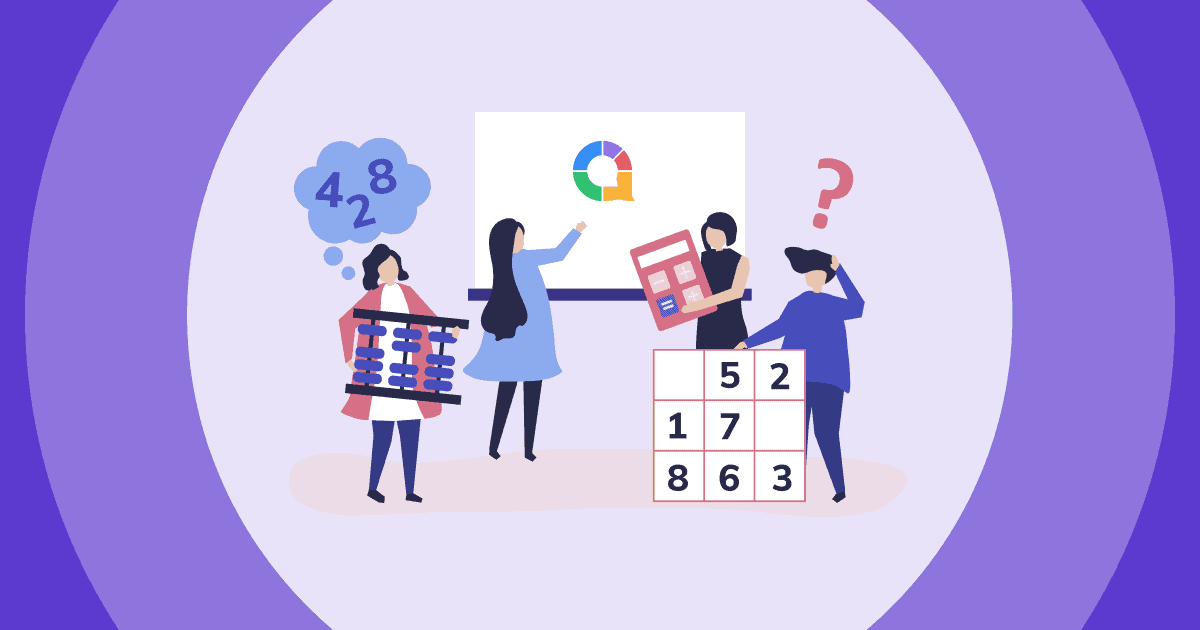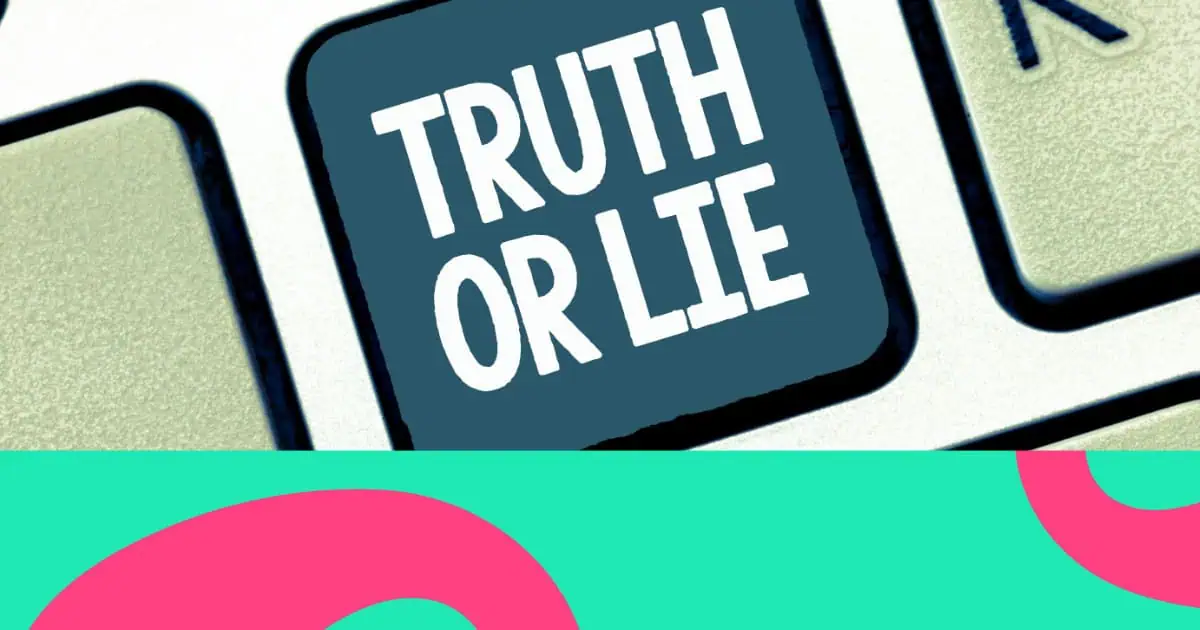Ох, знаеш ли онзи момент, когато водиш разговор в Zoom и всички просто... се взират? 😬
Независимо дали сте учител, който наблюдава как децата очевидно превъртат TikTok по време на вашия „ангажиращ“ урок, отчаяно опитващ се да направи срещата на екипа си по-малко смазваща от обикновено, или сте приятелят, който глупаво се е предложил да бъде домакин на виртуална игрова вечер и сега търси в Google „как да не бъдеш скучен“ в 2 часа сутринта - да, разбираме ви.
изследване от Станфордския университет установиха, че „умората от Zoom“ е реална, до голяма степен защото мозъкът ни работи извънредно, обработвайки невербални сигнали през екраните, което ни оставя психически изтощени.
Добрата новина? Не е нужно да сте човекът, от когото всички тайно се страхуват да получат покани за Zoom. С правилната настройка на викторината всъщност можете да накарате хората да се карат кой ще говори пръв, вместо кой може да измисли най-креативното извинение да се откаже по-рано.
Ето как да създадете Викторини в Zoom, от които хората наистина се вълнуват (да, наистина), плюс четири идеи за игри, толкова безпогрешни, че дори вашият най-технически некомпетентен роднина би могъл да ги изпробва. Вашето бъдещо аз ще ви благодари, когато хората започнат да питат кога е следващата, вместо мистериозно да „имат проблеми с връзката“ след пет минути.
Какво ще ви е необходимо за вашия Zoom тест
- Zoom - Предполагаме, че вече сте разбрали това? Така или иначе, тези виртуални тестове работят и върху Teams, Meet, Gather, Discord и основно всеки софтуер, който ви позволява да споделяте екран.
- Интерактивен софтуер за тестове който се интегрира със Zoom - Това е софтуерът, който е най-важен тук. Интерактивна платформа за викторини като AhaSlides ви позволява да организирате, да направите разнообразни и изключително забавни дистанционни викторини в Zoom. Просто посетете Zoom App Marketplace и AhaSlides е наличен там, за да се запознаете с него.
Ето как работи
- Търсене за AhaSlides в Zoom App Marketplace.
- Като водещ на викторината, когато всички са пристигнали, вие използвате AhaSlides, когато провеждате Zoom сесия.
- Вашите участници ще бъдат поканени автоматично да играят заедно с викторината дистанционно, използвайки своите устройства.
Звучи просто? Това е така, защото наистина е така!
Между другото, едно предимство от използването на AhaSlides за вашия Zoom тест е, че получавате достъп до всички тези готови шаблони и дори до пълни тестове. Вижте нашите Публична библиотека с шаблони.
Създаване на най-добрия тест в Zoom в 4 лесни стъпки
Zoom тестът експлодира в популярност по време на блокиране и поддържа топлината в днешната хибридна обстановка. Поддържаше хората във връзка с любопитни факти и тяхната общност, където и когато се намираха. Можете да вдъхнете чувство за общност във вашия офис, класна стая или просто с приятелите си, като им направите Zoom тест за запомняне. Ето как:
Стъпка 1: Изберете вашите рундове
По-долу са дадени няколко идеи за вашите онлайн любопитни факти. Ако те не го правят вместо вас, проверете Още 50 идеи за викторина за Zoom точно тук!
Идея 1: Кръг с общи знания
Хлябът и маслото на всеки тест за Zoom. Поради разнообразието от теми всеки ще може да отговори на поне част от въпросите.
Типичните теми за въпроси с общи знания включват:
- кино
- политика
- знаменитости
- спортен
- Новини
- история
- география
Някои от най-добрите викторини за общи познания на Zoom са викторините на кръчмата BeerBods, Авиолинии на живо намлява Quizland. Те направиха чудеса за техния дух на общността и от гледна точка на бизнеса запазиха марките си супер актуални.
Идея 2: Кръгла картина с мащабиране
Картинните викторини са винаги популярен, независимо дали е бонус кръг в кръчма или цял тест, стоящ на собствените си JPEG крака.
Тестът с картини в Zoom всъщност е много по-гладък от този в обстановка на живо. Можете да захвърлите сложния метод с писалка и хартия и да го замените със снимки, които се показват в реално време на телефоните на хората.
В AhaSlides можете да включите картината във въпроса и/или въпросите на викторината за Zoom или отговорите с няколко избора.
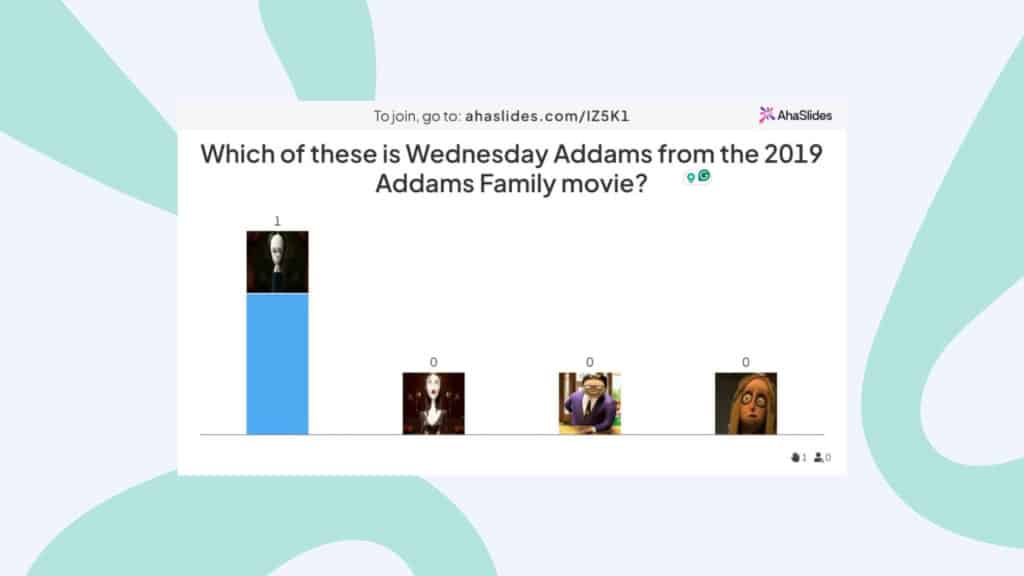
Идея 3: Zoom Audio Round
Възможността за провеждане на безпроблемни аудио викторини е друг низ към лъка на виртуалните любопитни факти.
Музикални викторини, тестове за звукови ефекти, дори викторини за птичи песни правят чудеса върху софтуера за тестване на живо. Всичко това се дължи на гаранцията, че и домакинът, и играчите могат да чуят музиката без драма.
Музиката се възпроизвежда на телефона на всеки отделен плейър и също така има контроли за възпроизвеждане, така че всеки играч може да пропусне части или да се върне към части, които е пропуснал.
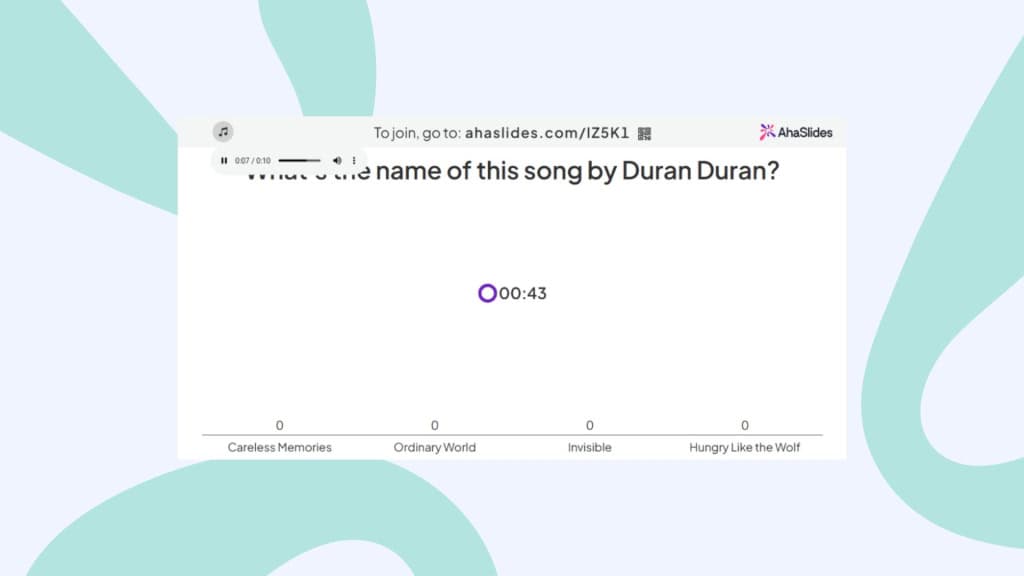
Идея 4: Кръг с викторини в Zoom
За тази игра Zoom ще трябва да познаете какъв е обектът от увеличената снимка.
Започнете, като разделите любопитните факти на различни теми като лога, коли, филми, държави и други. След това просто качете вашето изображение - уверете се, че е намалено или увеличено, така че всеки да трябва да положи допълнителни усилия, за да отгатне.
Можете да го улесните с прост избор от няколко отговора или да оставите участниците да изготвят свои собствени с типа тест „Въведете отговор“ на AhaSlides.
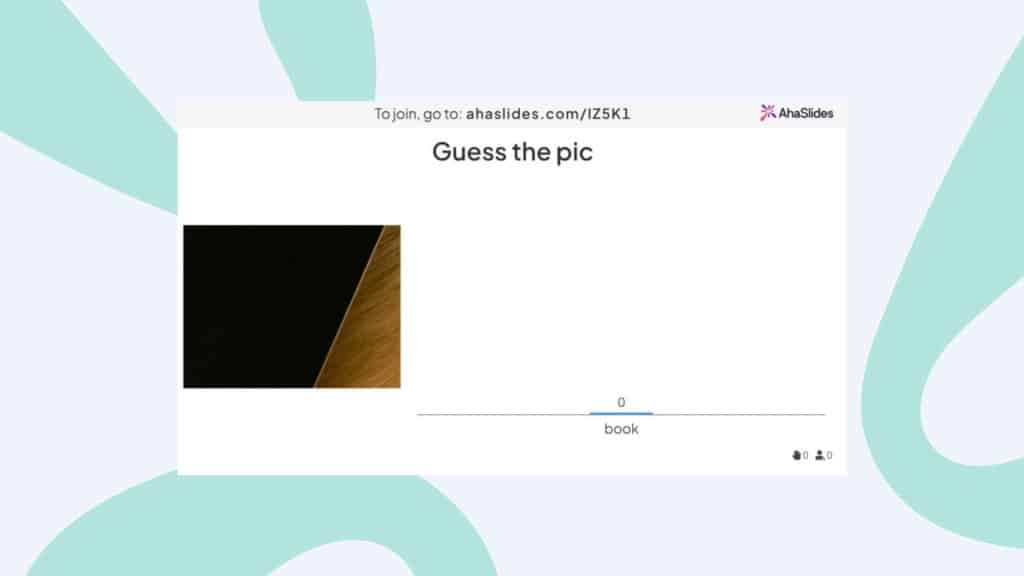
Идея 5: Категоризиране на кръга
Проста, но изключително забавна игра. По принцип позволявате на участниците да влачат и пускат предмети в различни кофи. Помислете за шапката за сортиране от Хари Потър; тази игра работи по същия начин.
Това е занимание, което буквално се харесва на всички: учители, които превръщат скучните уроци в моменти на „аха!“, ръководители на екипи, които „разчупват леда“ с нови колеги, или приятели, които уреждат разгорещените спорове дали хот-догът технически е сандвич.
Създайте три до четири категории и дайте име на всяка категория. Обмислете 15-20 елемента за сортиране - смесете някои очевидни, които ще накарат хората да се чувстват умни, с няколко трудни, които ще ги накарат да се чудят.
С AhaSlides, категоризиран тест може да бъде създаден за 3 минути с интегрирания тип слайд „Категоризиране“.
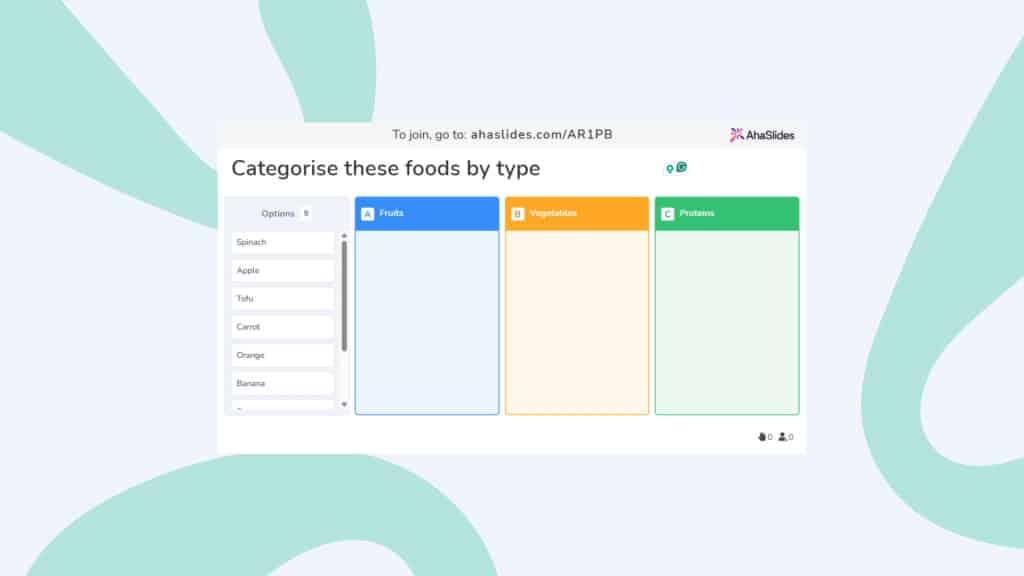
Стъпка 2: Напишете вашите въпроси за викторина
След като изберете своите кръгове, време е да преминете към вашия софтуер за викторина и да започнете да създавате въпроси!
Идеи за видове въпроси
Във виртуален тест в Zoom обикновено имате пет опции за типове въпроси (AhaSlides предлага всички тези типове, а името на AhaSlides за този тип въпроси е дадено в скоби):
- Множествен избор с текстови отговори (Изберете отговор)
- Въведете отговор (кратък отговор)
- Отворен отговор (тип отговор) – отворен въпрос без предоставени опции
- Съпоставяне на отговори (съпоставяне на двойки) – набор от подкани и набор от отговори, които играчите трябва да съпоставят заедно
- Подредете отговорите в ред (правилен ред) – произволен списък с твърдения, които играчите трябва да подредят в правилния ред
- Подреждане на отговорите в правилните категории (Категоризиране) - Случаен списък с елементи, които играчите трябва да поставят в правилните категории
Разнообразието е подправката на живота, когато става въпрос за провеждане на Zoom тест. Дайте на играчите разнообразие във въпросите, за да ги държите ангажирани.
Времеви ограничения, точки и други опции
Друго огромно предимство на софтуера за виртуални тестове: компютърът се занимава с администратора. Няма нужда ръчно да си играете с хронометър или да правите преброяване на точките.
В зависимост от софтуера, който използвате, ще имате различни опции. Например в AhaSlides някои от настройките, които можете да промените, са...
- Краен срокОграничете времето, което аудиторията има за отговор на въпрос
- Точкова системаМожете да промените максималния или минималния брой точки, които публиката може да спечели за даден въпрос.
- Награди за по -бърз отговорКолкото по-бързо отговори публиката, толкова повече точки ще получи
- Частично оценяванеПубликата все още получава точки, ако има няколко верни отговора и те получават само един
- Филтър за нецензурни думиФилтрирайте неподходящи думи
💡 Pssst - има повече настройки, които засягат целия тест, а не само отделни въпроси. В менюто „Настройки на теста“ можете да промените таймера за обратно отброяване, да активирате фоновата музика на теста и да настроите отборната игра.
Персонализирайте външния вид
Подобно на храната, презентацията е част от преживяването. Въпреки че това не е безплатна функция в много онлайн инструменти за създаване на викторини, в AhaSlides можете да промените как всеки въпрос ще се показва на екрана на водещия и на екрана на всеки играч. Можете да промените цвета на диаграмата, да добавите фоново изображение (или GIF) и да изберете видимостта ѝ спрямо основен цвят.
Стъпка 2.5: Тествайте го
След като получите набор от въпроси за викторина, вие сте почти готови, но може да искате да тествате творението си, ако никога преди не сте използвали софтуер за викторина на живо.
- Присъединете се към вашия собствен тест за Zoom: натиснете „представете“ и използвайте телефона си, за да въведете URL кода за присъединяване в горната част на вашите слайдове (или като сканирате QR кода).
- Отговорете на въпрос: Веднъж в лобито за тестове, можете да натиснете „Стартиране на теста“ на вашия компютър. Отговорете на първия въпрос на телефона си. Вашият резултат ще бъде отчетен и показан в класацията на следващия слайд.
Вижте бързото видео по -долу, за да видите как работи всичко 👇
Стъпка 3: Споделете своя тест
Вашият Zoom тест е готов и готов за стартиране! Следващата стъпка е да съберете всичките си играчи в Zoom стая и да споделите екрана, на който ще бъдете домакин на теста.
Докато всички гледат екрана ви, щракнете върху бутона „Представяне“, за да разкриете URL кода и QR кода, които играчите използват, за присъединете се към вашия тест на телефоните им.
След като всички се появят във фоайето, е време да започнете теста!
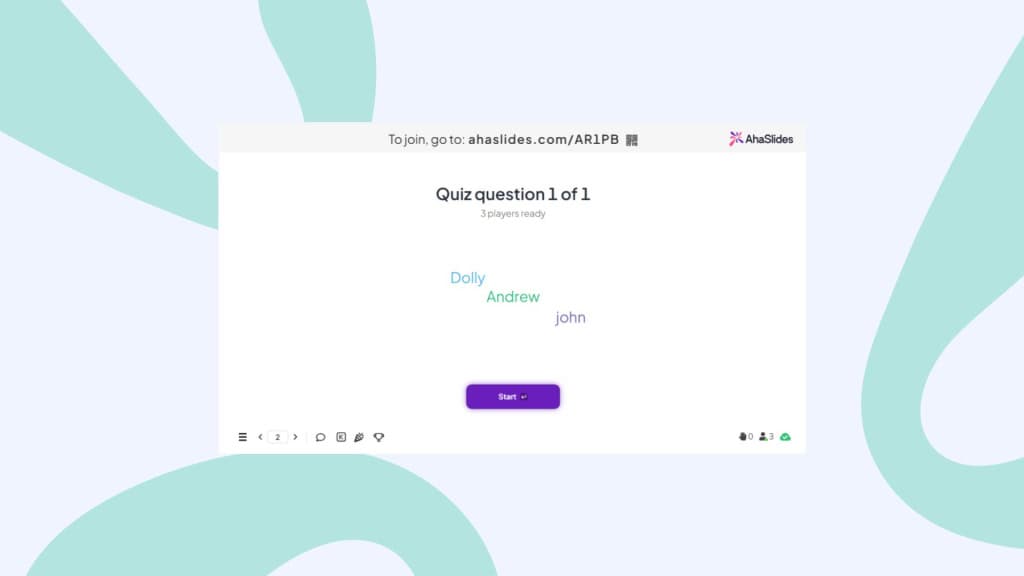
Стъпка 4: Да играем!
Докато разглеждате всеки въпрос във вашия тест за Zoom, вашите играчи отговарят на телефоните си в рамките на сроковете, които сте задали за всеки въпрос.
Тъй като споделяте екрана си, всеки играч ще може да вижда въпросите на своя компютър, както и на телефона си.
И това е! 🎉 Успешно организирахте убийствен онлайн тест за Zoom. Докато играчите ви отброяват дните до теста за следващата седмица, можете да проверите отчета си, за да видите как са се справили всички.